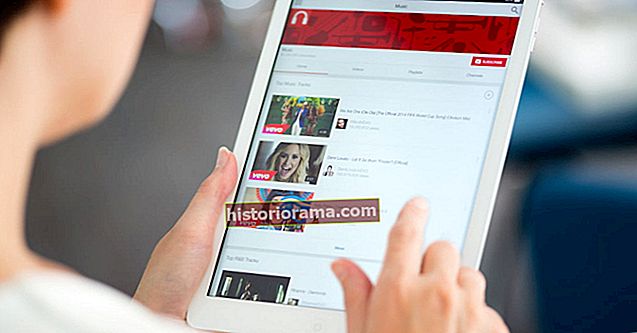Η Google, η Mozilla, ακόμη και η ίδια η Adobe σταδιακά καταργούν το Flash τα τελευταία δύο χρόνια. Το 2019 και το 2020, θα δούμε τα περισσότερα από τα μεγάλα προγράμματα περιήγησης ιστού να καταργήσουν εντελώς την υποστήριξη για αυτό. Ακόμη και η Adobe θα τελειώσει την υποστήριξή της για το πρόσθετο γήρανσης.
Προτού συμβεί αυτό, ή εάν διατηρήσετε μια παλαιότερη έκδοση του προγράμματος περιήγησης ιστού της Google, εξακολουθούν να υπάρχουν τρόποι προβολής και απόλαυσης του Flash στο Chrome. Δυστυχώς, δεν υπάρχει τρόπος μόνιμης ενεργοποίησης του Flash στο Chrome. Αποκλείεται από προεπιλογή. Ωστόσο, το Chrome σάς επιτρέπει να ενεργοποιήσετε προσωρινά το Flash για ολόκληρους ιστότοπους και μεμονωμένα κομμάτια περιεχομένου Flash. Δείτε πώς μπορείτε να ενεργοποιήσετε το Flash στο Chrome.
Βήμα 1: Επιλέξτε το λουκέτο

Επισκεφτείτε τον ιστότοπο που φιλοξενεί το περιεχόμενο Flash που θέλετε να δείτε. Μπορεί να είναι ένας ιστότοπος που έχει κατασκευαστεί εξ ολοκλήρου στο Flash ή αυτός που φιλοξενεί μεμονωμένες κινούμενες εικόνες Flash, παιχνίδια ή άλλο περιεχόμενο. Επειδή το ίδιο το Flash είναι μια πιθανή απειλή ασφαλείας, βεβαιωθείτε ότι είναι ένας ιστότοπος που εμπιστεύεστε.
Μόλις ανοίξει η σελίδα (όπως και χωρίς Flash) επιλέξτε το λουκέτο ή το σύμβολο πληροφοριών στη γραμμή διευθύνσεων στα αριστερά της διεύθυνσης URL.
Βήμα 2: Να επιτρέπεται το Flash

Χρησιμοποιώντας το αναπτυσσόμενο πλαίσιο δίπλαΛάμψη στις ρυθμίσεις του ιστότοπου, επιλέξτεΕπιτρέπω. Λάβετε υπόψη ότι αυτό θα επιτρέψει το Flash σε ολόκληρο τον ιστότοπο, όχι μόνο για συγκεκριμένο περιεχόμενο. Αν θέλετε απλώς να ενεργοποιήσετε το Flash για ένα παιχνίδι ή μια εφαρμογή, ανατρέξτε στην παρακάτω ενότητα.
Εάν δεν θέλετε να ενεργοποιήσετε το Flash σε ολόκληρο τον ιστότοπο και θέλετε απλώς να προβάλετε συγκεκριμένο περιεχόμενο Flash, όπως κινούμενες εικόνες και παιχνίδια, μπορείτε απλώς να ενεργοποιήσετε το Flash Player για αυτά τα συγκεκριμένα κομμάτια περιεχομένου. Απλώς επιλέξτε το γκρι πλαίσιο που διαβάζειΚάντε κλικ για να ενεργοποιήσετε το Adobe Flash Player. Στη συνέχεια, θα σας δοθεί ένα αναδυόμενο παράθυρο ειδοποίησης για να επιβεβαιώσετε την ενέργεια. ΕπιλέγωΕπιτρέπω, και είστε καλοί να πάτε.
Εναλλακτικά, μπορείτε να κάνετε δεξί κλικ (ή πατήστε παρατεταμένα) και να επιλέξετεΕνεργοποίηση Flash από το αναδυόμενο παράθυρο, ακολουθούμενο απόΕπιτρέπω στην ειδοποίηση που εμφανίζεται.
Βήμα 3: Ανανέωση

Για να επιτρέψετε την εκτέλεση του περιεχομένου Flash, θα πρέπει στη συνέχεια να ανανεώσετε τη σελίδα. Μπορείτε να χρησιμοποιήσετε το μικρό αναδυόμενο παράθυρο που εμφανίζεται στην κορυφή του κύριου παραθύρου του Chrome Φορτώνω πάλι στη σελίδα, πατήστε το κουμπί κυκλικού βέλους δίπλα στη γραμμή διευθύνσεων ή πατήστε το F5 πλήκτρο στο πληκτρολόγιό σας.
Εάν ο ιστότοπος εξακολουθεί να μην φορτώνεται σωστά, δοκιμάστε μια ανανέωση σκληρά πατώνταςCtrl+ F5. Εάν αυτό εξακολουθεί να μην λειτουργεί, ελέγξτε ξανά ότι δεν έχετε αποσταλεί σε διαφορετικό URL για πρόγραμμα περιήγησης με απενεργοποιημένο το Flash (όπως αποδεικνύεται στην παραπάνω εικόνα). Σε αυτήν την περίπτωση, μεταβείτε ξανά στον αρχικό ιστότοπο Flash στον οποίο προσπαθήσατε να αποκτήσετε πρόσβαση.